win10麦克风没声音 win10系统声音设置教程
我们在使用win10系统的时候难免总是会有遇见过需要使用麦克风的时候,可是在使用的时候我们总是会遇见各种各样的问题,其中关于麦克风最多的问题就是使用的时候没有收音也就是没有声音,可是很多小伙伴并不知道具体解决方法,那么接下来就和小编一起前去了解以下具体操作方法吧。

具体操作步骤如下:
1.在我的电脑上右键单击,打开“管理”,查看“设备管理器”中的“音频输入和输出”是否正确识别您的耳麦;
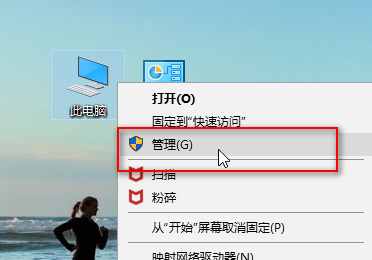
2.当您打开设备管理器窗口时,将您的二级/耳麦插入其中,查看在音频输入和输出中您的设备是否被正确识别;
如未能正确识别,应检查设备的接线是否有问题,或重新安装音频驱动器;
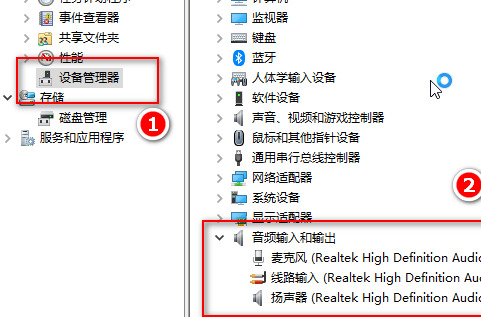
3.点击开始菜单图标,打开设置,找到“私人”下面的“麦克风”,确认麦克风设置已开启;
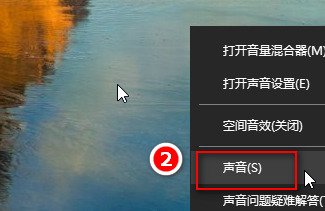
4.找到桌面右下角的声音图标,右键点击“声音”;
在您的桌面上没有声音图标的情况下,您可以打开控制面板,查找“硬件与声音”,然后点击管理音频设备;
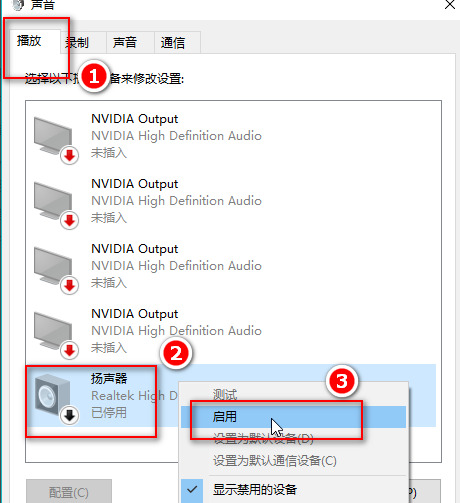
5.单击“播放”选项卡下面的“喇叭”;
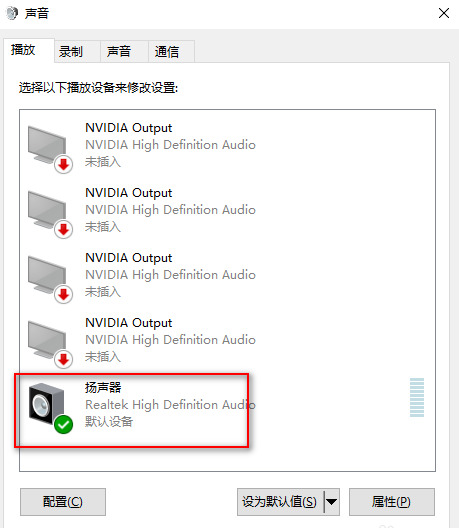
6.右键,选择Enabled,以便您能通过耳麦听到声音;
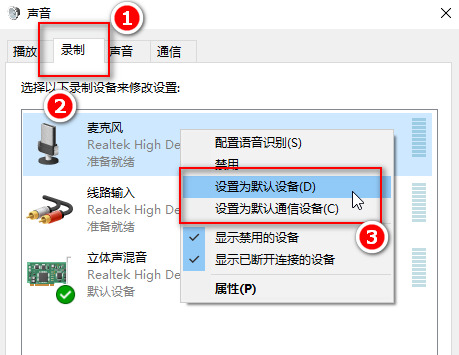
7.在“录制”选项卡下,点击“麦克风”,右键;
选取「设为预设装置」与「预设通讯装置」;
再按下麦克风属性,按需调整;
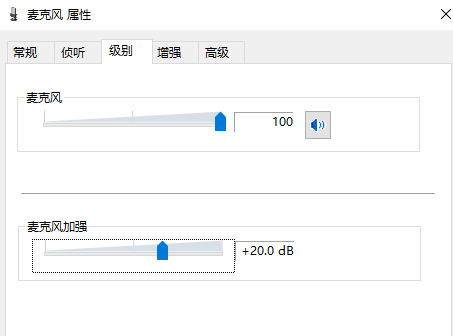
8.点击”立体声混音”,右键选”禁用”;
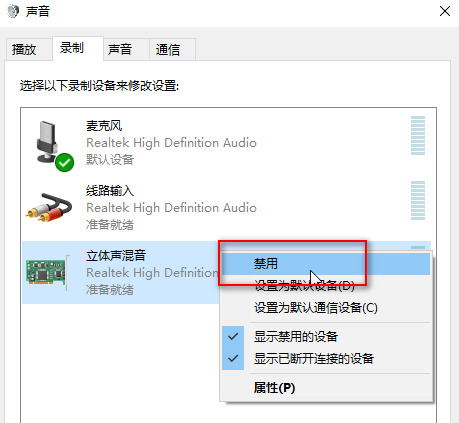
9.最后我们对着耳麦发出一点声音,然后在麦克风上看到响应,最后点击OK。那样,您就能正常地听到声音,也能录制。
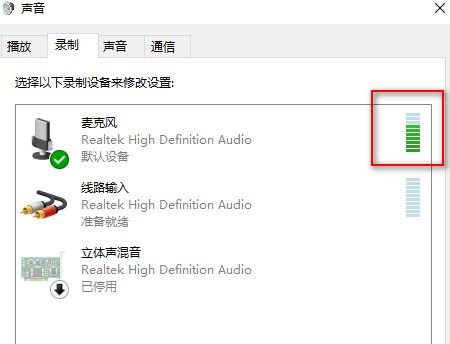
以上就是win10系统麦克风没有声音的解决方法,希望对大家有所帮助。
最新推荐
-
win7如何启动print spooler服务 print spooler服务在哪里打开

win7如何启动print spooler服务?Print Spooler是打印后台处理服务,如果此服务被 […]
-
win11如何启动print spooler服务 printspooler在哪里开启

win11如何启动print spooler服务?print spooler服务如果没有启动,打印机就没办 […]
-
mac怎么分区硬盘分区 mac电脑硬盘分区在哪里

mac怎么分区硬盘分区?mac苹果电脑与常用的windows系统不同,不需要用户对磁盘进行归类划分,那如果 […]
-
win11定位服务在哪里打开 win11开启位置信息服务

win11定位服务在哪里打开?在win11系统中,通过定位服务,用户可以更好的自动设置时区、提供导航、显示 […]
-
win7怎么设置禁止安装软件 win7系统禁止安装软件

win7怎么设置禁止安装软件?在电脑上进行第三方软件应用的安装使用有不安全的因素,如果用户不需要再电脑上进 […]
-
win11怎么关闭用户账户uac控制 win11一直弹出用户账户控制

win11怎么关闭用户账户uac控制?在win11系统中,很多用户在使用会经常遇到在安装应用,或修改系统设 […]
热门文章
win7如何启动print spooler服务 print spooler服务在哪里打开
2win11如何启动print spooler服务 printspooler在哪里开启
3mac怎么分区硬盘分区 mac电脑硬盘分区在哪里
4win11定位服务在哪里打开 win11开启位置信息服务
5win7怎么设置禁止安装软件 win7系统禁止安装软件
6win11怎么关闭用户账户uac控制 win11一直弹出用户账户控制
7win7系统中自带的游戏删除了怎么办 win7自带游戏没了怎么办
8win11文件夹只读模式怎么解除 文件夹只读模式解除步骤
9Win10电脑屏保广告如何取消 关闭win10锁屏界面广告
10edge开发者选项在哪里打开 edge浏览器打开开发者模式
随机推荐
专题工具排名 更多+





 闽公网安备 35052402000378号
闽公网安备 35052402000378号